本文还有配套的精品资源,点击获取
简介:“Universal-USB-Installer-1.9.8.6.zip”是一个帮助用户将操作系统安装镜像烧录到USB闪存驱动器的软件包。这款工具允许在没有光驱的情况下安装Windows、Linux等操作系统,并制作便携的启动盘。用户可以通过BIOS设置从USB设备启动,执行系统安装。软件支持多种操作系统镜像选择,并会自动引导用户完成从选择操作系统类型到完成启动盘制作的整个过程。
1. 制作便携式启动盘
在现代信息技术飞速发展的今天,操作系统安装和重装已成常态。启动盘作为一个实用的工具,在这个过程中起着至关重要的作用。它不仅仅是一个简单的数据载体,更是一个集多种功能于一身的“瑞士军刀”。本章将介绍如何制作一个便捷、高效的启动盘,并将深入探讨启动盘的多种使用场景和功能,为IT专业人士和爱好者提供实用的参考。
1.1 启动盘的定义与功能
启动盘,顾名思义,是用来启动计算机系统的移动存储设备。它包含了一个操作系统的核心组件,可以引导计算机从该盘启动,而不是从硬盘启动。这样的功能使得启动盘成为了安装、修复或测试操作系统的一个重要工具。
启动盘通常由以下几个功能组成:
系统安装 :通过启动盘启动后,可以运行安装向导,对计算机进行操作系统的安装或重新安装。 数据恢复 :在系统出现问题无法启动时,启动盘可以用来启动计算机,进而执行数据恢复操作。 诊断工具 :许多启动盘包含了系统诊断和修复工具,帮助用户检测并解决计算机故障。
1.2 启动盘与传统安装介质的比较
传统的操作系统安装介质,如CD/DVD光盘,在速度和便携性方面与启动盘相比有明显的劣势。启动盘主要以USB闪存驱动器的形式存在,它的读写速度远高于传统光盘,并且具有以下优势:
快速访问 :USB设备的即插即用特性使得启动盘在计算机之间传输变得非常方便。 长期保存 :不像光盘那样容易划伤或损坏,USB闪存驱动器通常具有更长的使用寿命。 多系统支持 :许多启动盘支持在同一个设备上制作多个不同操作系统的启动盘,增加了使用的灵活性。
准备好了吗?接下来将进入深入的安装操作系统之旅,让我们一起从制作一个功能强大的启动盘开始吧。
2. 安装操作系统功能详解
2.1 启动盘在安装操作系统中的作用
2.1.1 启动盘的定义与功能
启动盘,亦称为启动USB驱动器或可引导USB驱动器,是用于启动计算机的便携式存储介质。它通常含有一个小型操作系统或者专门的引导加载程序,允许用户从外部设备启动计算机,而不是从内置硬盘驱动器启动。
启动盘的关键功能包括: - 系统安装与修复 :使用户能够在没有内部硬盘的情况下安装新操作系统或修复当前操作系统。 - 引导管理 :在一台计算机上拥有多操作系统配置时,引导管理功能允许用户选择启动时使用的操作系统。 - 诊断与维护 :内置工具可以用于系统诊断、磁盘检查、密码重置等维护任务。
与传统安装介质如CD/DVD相比,启动盘具有启动速度快、携带方便、易于重新制作等优点。USB驱动器的读写速度通常高于光盘,且在现代计算机中使用更为普遍。
2.1.2 启动盘与传统安装介质的比较
传统安装介质,如CD/DVD,依赖于光学读取机制,速度较慢且容易损坏。启动盘则利用USB接口,读写速度远高于传统介质。此外,启动盘能够被重复使用,用户只需在需要时格式化并重新加载所需的引导文件即可。
以下是启动盘与传统安装介质的一个比较表格:
特性 启动盘 传统安装介质(CD/DVD) 启动速度 快 慢 稳定性 高 低(容易划伤或损坏) 使用寿命 长(多次使用) 短(易磨损) 便携性 高(轻便,小巧) 一般(需要保管盒) 更新频率 易更新 难更新 制作成本 低(USB驱动器) 一般(需要购买空白光盘)
启动盘的这些优势使得其成为了安装操作系统和系统维护的首选工具。
2.2 安装Windows操作系统
2.2.1 使用启动盘安装Windows系统的步骤
使用启动盘安装Windows操作系统通常涉及以下步骤:
准备启动盘 :下载Windows安装镜像文件,并使用工具如Rufus将镜像写入USB驱动器。 设置BIOS/UEFI :重启计算机并进入BIOS/UEFI设置,确保USB驱动器设置为启动首选项。 启动安装程序 :从USB驱动器启动计算机,进入Windows安装环境。 选择安装类型 :选择“自定义:仅安装Windows”进行全新安装或选择“升级:安装Windows并保留文件、设置和应用程序”进行升级安装。 分区硬盘 :如果进行全新安装,则需要对硬盘进行分区,选择目标分区用于安装Windows。 等待安装完成 :完成以上步骤后,计算机将自动重启,并在多个阶段中安装Windows操作系统。
2.2.2 安装过程中的常见问题及解决方案
在安装过程中,用户可能会遇到一些常见问题,例如无法从USB启动、驱动问题或者磁盘分区错误等。以下是一些常见问题的解决方案:
无法从USB启动 :检查BIOS/UEFI设置中的启动顺序,确保USB设备位于启动列表首位。 驱动问题 :在安装过程中选择“加载驱动程序”选项,并插入包含必要驱动程序的USB驱动器。 磁盘分区错误 :使用Windows安装程序中的“磁盘管理”工具手动创建和格式化分区。 蓝屏死机 :确保下载的Windows镜像文件完整且未损坏,并更新BIOS/UEFI到最新版本。
2.3 安装Linux操作系统
2.3.1 使用启动盘安装Linux系统的步骤
Linux的安装过程与Windows类似,但提供了更多自定义选项。以下是使用启动盘安装Linux系统的基本步骤:
下载Linux发行版 :访问官方网站下载ISO镜像文件。 创建启动盘 :使用工具如Etcher将Linux ISO写入USB驱动器。 BIOS/UEFI设置 :确保计算机设置为从USB驱动器启动。 启动Linux安装程序 :从USB驱动器启动进入Linux安装环境。 选择安装选项 :选择“自定义安装”以获得更多的安装控制。 分区硬盘 :根据个人需求对硬盘进行分区。有些发行版提供自动分区选项。 完成安装 :确认所有设置无误后,开始安装过程。
2.3.2 Linux发行版选择及兼容性问题
选择合适的Linux发行版对于初学者和高级用户都很重要。发行版的选择应该基于个人需求、硬件兼容性和社区支持。
新手友好型 :Ubuntu、Linux Mint为初学者提供良好的用户界面和社区支持。 服务器型 :CentOS、Debian适合用作服务器安装,提供稳定的系统环境。 轻量型 :Lubuntu、Puppy Linux适合老旧硬件,运行速度快。 滚动更新型 :Arch Linux、Fedora提供最新的软件包,适合对最新软件有需求的用户。
当遇到兼容性问题时,可以考虑以下解决方案:
驱动问题 :查找和安装适合当前硬件的Linux驱动程序。 硬件检测 :使用Linux内置的硬件检测工具了解设备兼容性。 社区支持 :参与Linux论坛或社区,获取来自其他用户的帮助和建议。
为了确保操作系统安装的顺利,需要充分准备并了解相关步骤和潜在问题。对于复杂的问题,常常需要借助网络资源或专业人员的帮助来解决。
3. 支持Windows和Linux的通用性分析
3.1 启动盘对不同操作系统的支持
3.1.1 Windows系统安装支持
使用启动盘安装Windows操作系统是一个广泛采用的技术,它允许用户绕过传统安装介质,通过USB或其他可移除存储设备直接启动并安装Windows。为了确保安装顺利进行,启动盘需要包含正确的引导加载程序和安装文件。在创建启动盘时,可以使用如Microsoft的工具Media Creation Tool,或是第三方工具如Rufus等。
在安装过程中,启动盘首先引导计算机进入一个临时操作系统,通常是一个Windows PE(Preinstallation Environment)环境,然后从启动盘上加载Windows安装程序,最后执行安装流程。为了确保启动盘能够顺利引导系统,BIOS或UEFI设置中的启动顺序需要将USB设备设置为第一启动项。安装过程中,用户还需要注意选择正确的磁盘分区、文件系统格式(如NTFS)、以及系统版本等配置。
3.1.2 Linux系统安装支持
与Windows类似,Linux也可以通过启动盘进行安装。大多数Linux发行版都提供了ISO文件,这是包含完整操作系统镜像的文件。使用如Etcher或UNetbootin等工具,用户可以将ISO文件写入USB驱动器,制作成可启动的安装介质。启动盘的制作过程需要确保数据正确写入,并且能够被启动管理器识别。
在使用启动盘安装Linux时,用户可以体验到Linux的灵活性,因为许多发行版允许在安装过程中进行自定义设置,包括但不限于磁盘分区方案、软件选择、时区设置、用户名和密码配置等。重要的是选择与硬件兼容性良好的Linux发行版。例如,对于新硬件,可能需要选择带有最新驱动程序的版本。
3.2 启动盘在双系统环境中的应用
3.2.1 双系统安装前的准备和注意事项
安装双操作系统需要额外的准备工作,以确保两个系统能够和平共存。首先,在物理硬盘上划分两个独立的分区,一个用于Windows,另一个用于Linux。接下来,确保BIOS或UEFI设置支持双启动。然后,创建启动盘,分别用于安装Windows和Linux操作系统。
安装双系统时,必须注意以下事项:
确保选择正确的分区进行安装,避免数据丢失。 为两个系统选择不同的引导加载程序,以避免引导加载冲突。 在安装过程中,避免自动分区选项,手动分区能够提供更好的控制。
3.2.2 双系统引导菜单的配置和恢复
一旦双系统安装完成,计算机将启动一个引导菜单,通常由GRUB(GRand Unified Bootloader)管理。GRUB允许用户在启动时选择想要使用的操作系统。通过编辑GRUB配置文件(通常位于 /etc/grub.d/ 和 /boot/grub/grub.cfg ),可以自定义启动项,如设置默认操作系统、修改启动菜单时间、添加启动参数等。
如果发生引导菜单损坏或配置错误,用户可以使用安装介质中的恢复模式来修复GRUB。使用启动盘引导计算机,并进入恢复模式后,可以使用以下命令行指令:
sudo grub-install /dev/sdx
sudo update-grub
以上命令中, /dev/sdx 应该替换为实际的硬盘设备名称。这些命令将重新安装GRUB到指定的硬盘,并且自动更新GRUB配置文件。完成这些步骤后,双系统的引导菜单应该被恢复。
3.3 启动盘的通用性优势
3.3.1 跨平台兼容性
启动盘的另一个优势是其跨平台兼容性。无论是Windows还是Linux,启动盘可以作为通用的安装和故障排除工具。例如,如果系统无法启动,启动盘可以用来访问一个临时的操作系统,从而进行数据恢复或系统修复。
此外,一些高级启动盘还集成了多种工具和诊断程序,使得它们在各种情况下都非常有用。用户可以使用启动盘执行硬件测试、硬盘分区、文件系统检查、密码重置等操作,不受操作系统限制。
3.3.2 高级功能与安全
启动盘的通用性还体现在其高级功能和安全性上。一些专业的启动盘提供了密码保护、数据加密、网络访问控制等高级功能。这些功能在处理敏感数据或在公共环境中使用时尤为重要。
安全方面,启动盘可以创建一个与主系统隔离的环境,避免恶意软件的侵害。例如,如果怀疑计算机受到了病毒攻击,用户可以从干净的启动盘引导系统,进行病毒扫描和清理,而不必担心病毒通过启动盘传播到其他系统。此外,一些安全启动盘还允许用户进行离线密码破解,这在忘记密码的情况下非常有用。
3.3.3 启动盘的使用限制
尽管启动盘具有许多优势,但也存在一些使用限制。首先,启动盘无法在没有支持USB启动的计算机上使用。其次,如果计算机使用了特殊的硬件安全功能,如TPM(Trusted Platform Module)或Secure Boot,可能会限制启动盘的使用。
此外,一些操作系统,尤其是较新的版本,可能对启动盘的兼容性有限。在这些情况下,用户可能需要寻找特定的工具或更新固件才能使启动盘与新系统兼容。最后,启动盘的使用还可能受到操作系统的许可和授权限制,例如,某些版本的Windows可能需要激活码才能从启动盘安装。
4. 系统镜像文件的选择与使用
4.1 系统镜像的概念及其重要性
4.1.1 系统镜像的定义
系统镜像是一种完整的操作系统备份,包含了操作系统的所有文件、配置和安装的软件。它是一个文件或一系列文件,能够用来恢复计算机系统到一个特定的状态。创建系统镜像可以在系统出现故障时迅速恢复到之前的工作状态,从而避免数据丢失和系统配置的重新设置。
4.1.2 镜像文件的选择标准
选择合适的系统镜像对于确保系统的稳定性、安全性以及易用性至关重要。以下是选择系统镜像文件时应考虑的几个标准:
官方镜像 :优先选择操作系统官方提供的镜像文件,这通常是最安全和最可靠的选择。 更新的版本 :选择最新的系统镜像可以确保你拥有最新的功能和安全性更新。 兼容性 :确保镜像文件与你的硬件兼容,特别是驱动程序部分。 完整性检查 :验证镜像文件的完整性,以避免损坏或篡改过的文件导致安装失败或系统不稳定。 安全检查 :对镜像文件进行安全检查,确认其未被病毒或恶意软件感染。
4.2 镜像文件的获取和验证
4.2.1 官方渠道和第三方镜像网站的比较
官方渠道,如Microsoft官网或Linux发行版的官方网站,提供最安全的镜像文件下载。它们通常是被认证的,确保了镜像文件的安全性和正确性。然而,第三方镜像网站虽然方便,但有可能提供不完整或被篡改过的镜像文件。因此,使用这些网站下载时要格外小心,做好安全检查和验证工作。
4.2.2 镜像文件的完整性验证方法
确保下载的镜像文件是完整且未经修改的,可以采取以下几种方法:
校验和 :下载文件后,使用下载页面提供的校验和(如MD5、SHA1或SHA256)进行比对,确保一致性。 数字签名 :对于官方镜像,可以利用提供的数字签名验证镜像文件的来源和完整性。 哈希值 :通过哈希函数计算下载的镜像文件哈希值,再与官方发布的哈希值进行对比。
下面是一个示例代码块,展示了如何在Linux环境下使用 md5sum 命令来验证文件的MD5哈希值:
# 下载镜像文件
wget http://example.com/system_image.iso
# 计算并显示MD5哈希值
md5sum system_image.iso
# 与官方提供的哈希值进行对比,以确认文件的完整性
echo "Expected MD5:
md5sum -c md5.txt
确保输出结果是“OK”,表明镜像文件与官方提供的哈希值匹配,可以安全使用。
4.3 利用启动盘加载系统镜像
4.3.1 启动盘加载系统镜像的步骤
加载系统镜像通常涉及以下步骤:
制作一个启动盘,按照上文所述。 将下载的系统镜像文件拷贝到启动盘中。 重启计算机,并从启动盘启动。 进入启动菜单,选择“从USB设备启动”或类似的选项。 按照系统镜像加载过程的指示进行操作。
以下是一个具体的操作流程表格,描述了在不同操作系统中如何使用启动盘加载系统镜像:
步骤 Windows Linux 制作启动盘 使用Rufus等工具制作 使用dd命令制作 下载系统镜像 通过官方渠道下载 通过官方渠道下载 拷贝镜像文件 将 .iso 文件复制到启动盘 将 .iso 文件复制到启动盘 重启并从启动盘启动 重启时按特定键(如F12)选择启动设备 重启时按特定键(如F12)选择启动设备 加载系统镜像 从启动菜单选择“从USB设备启动”,然后按指示操作 从启动菜单选择“从USB设备启动”,然后按指示操作
4.3.2 加载镜像失败的故障排除
如果在加载系统镜像的过程中出现失败,可以按照以下方法进行故障排除:
检查硬件兼容性 :确保启动盘和系统镜像文件与你的硬件兼容。 检查启动顺序 :确保BIOS或UEFI设置正确,启动盘被设置为首选启动设备。 检查文件系统错误 :使用磁盘检查工具检查启动盘的文件系统是否有错误。 日志文件分析 :分析启动日志文件,查找可能导致失败的错误信息。 更新启动盘和镜像 :尝试使用最新版本的启动盘制作工具和系统镜像文件。
通过以上步骤,大多数加载失败的问题都可以得到解决。在故障排除过程中,详细记录每个步骤和结果,这将有助于快速定位问题所在。
5. BIOS设置与数据安全
5.1 BIOS设置USB启动详解
5.1.1 BIOS的基本设置和操作
在安装操作系统之前,了解和设置BIOS是关键步骤之一,尤其是当我们打算从USB启动时。BIOS(Basic Input/Output System)是计算机启动时加载的第一个软件,它负责系统的基本输入输出任务。
启动BIOS :大多数现代计算机可以通过在启动时按下特定的键(如F2、Del、Esc等)进入BIOS设置界面。 导航与设置 :在BIOS中,用户可以通过键盘方向键移动光标,通过回车键选择菜单,设置参数。确保找到“Boot”菜单或类似名称的选项。
5.1.2 如何在BIOS中设置USB优先启动
一旦进入BIOS设置界面,就需要找到启动顺序(Boot Order)的设置,来优先选择USB设备作为启动项。以下是一般步骤:
进入Boot菜单 :通常可以通过按特定键(例如F9)来直接跳转到启动顺序设置。 设置USB设备优先 :找到以USB或Removable Devices开头的选项,将其移动到列表的最顶端。这可以确保计算机会首先从USB设备启动。 保存并退出 :设置完成后,通常可以通过按F10保存设置并退出BIOS。计算机将重启并尝试从USB设备启动。
5.2 数据备份和恢复策略
5.2.1 数据备份的重要性
数据备份是防止数据丢失的关键措施。在系统安装、升级或维护过程中,可能会发生意外,导致数据丢失或损坏。
备份频率 :根据数据的重要性,定期备份(如每天、每周)是推荐的做法。 备份位置 :使用外部硬盘驱动器、云存储服务或网络存储设备作为备份位置,确保备份数据与原始数据分离。 备份类型 :可以进行完全备份或增量备份,完全备份复制所有选定的数据,而增量备份只复制上次备份后更改的数据。
5.2.2 数据恢复的方法和工具
在数据丢失的情况下,拥有可靠的恢复方案是至关重要的。以下是常见的数据恢复方法和工具:
操作系统内置工具 :如Windows的“系统还原”和“文件历史记录”功能,Linux的 rsync 、 tar 和 dd 命令。 第三方恢复软件 :如EaseUS Data Recovery Wizard、Recuva、R-Studio等,这些工具可以帮助恢复丢失的文件和文件夹。 注意事项 :在数据丢失后应立即停止使用受影响的驱动器,以避免覆盖丢失的数据,提高恢复成功率。
5.3 恶意软件防范与系统安全
5.3.1 启动盘与恶意软件的隔离作用
启动盘可以作为系统的一个“干净”环境,在其中运行系统安全检查和维护。这种方法能够减少操作系统已经受到的潜在威胁。
只读模式 :使用启动盘启动时,通常以只读模式挂载硬盘,防止潜在的恶意软件执行。 运行病毒扫描 :可以从启动盘运行防病毒软件,对硬盘进行扫描和清理。
5.3.2 启动盘的病毒检测与清理
在使用启动盘进行病毒检测和清理时,以下步骤是推荐的:
使用安全启动盘 :确保你的启动盘是来自可信来源且更新至最新版本。 运行病毒扫描 :加载启动盘后,运行防病毒软件对系统进行全面扫描。 隔离或删除威胁 :对于检测到的任何威胁,根据软件提示选择隔离或删除。
5.3.3 启动盘的使用安全建议
为了保持启动盘的安全性,以下是一些最佳实践:
定期更新 :定期下载启动盘的最新版本,确保包含最新的安全补丁和病毒定义。 专用启动盘 :为不同的任务创建专用的启动盘,例如用于系统维护、数据恢复和安全扫描,避免混用。 物理保护 :确保启动盘在非使用时的安全,避免物理损坏或未授权访问。
本文还有配套的精品资源,点击获取
简介:“Universal-USB-Installer-1.9.8.6.zip”是一个帮助用户将操作系统安装镜像烧录到USB闪存驱动器的软件包。这款工具允许在没有光驱的情况下安装Windows、Linux等操作系统,并制作便携的启动盘。用户可以通过BIOS设置从USB设备启动,执行系统安装。软件支持多种操作系统镜像选择,并会自动引导用户完成从选择操作系统类型到完成启动盘制作的整个过程。
本文还有配套的精品资源,点击获取